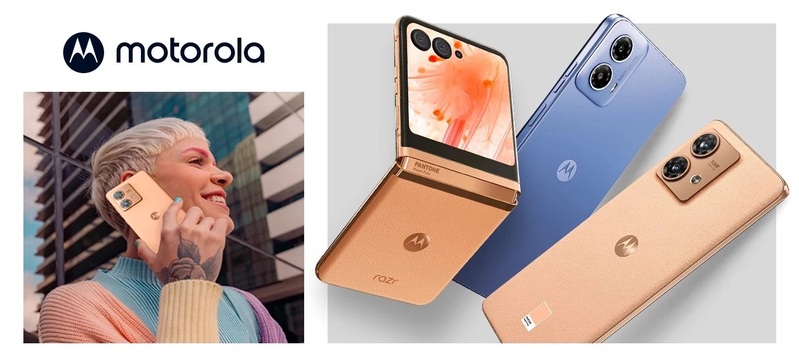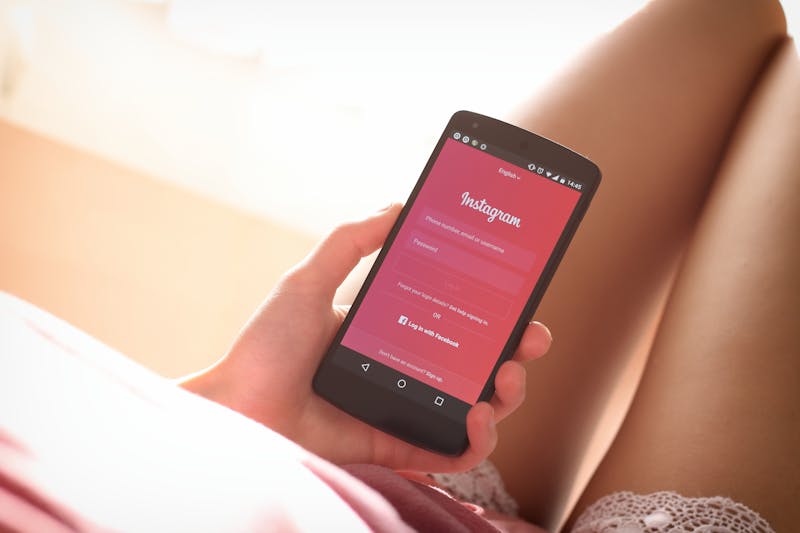¿Estás pensando en desactivar tu cuenta de Snapchat por alguna razón personal o porque simplemente ya no usas la aplicación? No te preocupes, has llegado al lugar indicado.
A continuación, en eXIM, te explicamos de manera sencilla cómo eliminar tu cuenta de Snapchat y qué debes saber antes de hacerlo.
¡Empecemos!
¿Se puede desactivar temporalmente una cuenta de Snapchat?
A diferencia de otras redes sociales, Snapchat no permite la desactivación temporal de tu cuenta. Si necesitas un descanso, la única opción es eliminar tu cuenta, aunque tendrás una ventana de 30 días para reactivarla si cambias de opinión. Durante este período, Snapchat mantendrá tus datos almacenados, permitiéndote recuperarlos si decides volver.
A continuación, te mostramos los pasos para eliminar tu cuenta y cómo puedes restaurarla si lo necesitas.
Cómo descargar tus datos de Snapchat antes de eliminar tu cuenta
Dado que Snapchat no ofrece una opción de desactivación temporal, eliminar tu cuenta conlleva el riesgo de perder tus datos si no la reactivas a tiempo.
Por eso, es recomendable descargar una copia de tus datos antes de proceder. Esto incluye información de tu perfil, historial de compras, chats, fotos y más.
Descargar tus datos usando un navegador
Para usuarios de Android y PC, el proceso se realiza mediante un navegador:
- Ve al Portal de Cuentas de Snapchat desde cualquier navegador.
- Inicia sesión con tu nombre de usuario y presiona Siguiente.
- Ingresa tu contraseña y presiona Siguiente nuevamente.
- Haz clic en Mis datos.
- Selecciona la información que deseas incluir en la descarga y luego presiona Siguiente.
- Elige el rango de fechas y haz clic en Enviar.
- Recibirás un correo electrónico de Snapchat con un enlace para descargar un archivo ZIP con tus datos.
Te puede interesar: ¿Qué es eSIM y cuáles son sus ventajas?
Descargar tus datos usando la aplicación en iPhone
Los usuarios de iOS tienen la opción de descargar sus datos directamente desde la aplicación:
- Abre la aplicación Snapchat en tu iPhone.
- Toca el ícono de tu perfil en la esquina superior izquierda.
- Presiona el ícono de engranaje para acceder a la configuración.
- Desplázate hacia abajo y selecciona Mis datos.
- Ingresa tu nombre de usuario y contraseña.
- Selecciona los datos que deseas descargar y pulsa Siguiente.
- Recibirás un enlace por correo con el archivo ZIP listo para descargar.
Cómo eliminar tu cuenta de Snapchat: guía paso a paso
Si ya estás decidido a eliminar tu cuenta de Snapchat, sigue los pasos a continuación según el dispositivo que estés utilizando.
Eliminar tu cuenta usando un navegador (Android y PC)
- Ve al Portal de Cuentas de Snapchat desde cualquier navegador.
- Inicia sesión con tu nombre de usuario y contraseña.
- Haz clic en Eliminar mi cuenta.
- Ingresa de nuevo tus credenciales y selecciona Continuar.
- ¡Listo! Tu cuenta entrará en un período de desactivación de 30 días.
Eliminar tu cuenta usando la aplicación en iOS
- Abre la app de Snapchat en tu iPhone.
- Toca el ícono de tu perfil y luego el engranaje de configuración.
- Desplázate hasta Acciones de la cuenta y selecciona Eliminar cuenta.
- Serás redirigido al Portal de Cuentas para finalizar el proceso.
Una vez hecho esto, tu cuenta entrará en un período de desactivación de 30 días. Durante este tiempo, puedes reactivarla simplemente iniciando sesión. Si no lo haces, tu cuenta se eliminará permanentemente después del período establecido.
¿Cómo restaurar tu cuenta de Snapchat después de eliminarla?
Si cambias de opinión y deseas recuperar tu cuenta antes de que se elimine definitivamente, tienes 30 días para reactivarla. Aquí te explicamos cómo hacerlo:
- Abre la aplicación Snapchat e inicia sesión con tu nombre de usuario (no podrás usar tu correo electrónico).
- Se te preguntará si deseas reactivar tu cuenta. Pulsa Sí, para confirmar.
- Snapchat te avisará que el proceso de restauración puede tardar unos minutos.
- Una vez completado, vuelve a iniciar sesión para acceder a tu cuenta restaurada.
Nota Importante: ¿Qué sucede después de los 30 días?
Si no reactivas tu cuenta dentro de los 30 días, Snapchat la eliminará permanentemente junto con todos tus datos. No podrás recuperarla ni usar el correo electrónico asociado para crear una nueva cuenta.
Snapchat, sin embargo, advierte que conservará cierta información por motivos legales, de seguridad y comerciales, como el historial de compras.
Ahora que sabes cómo eliminar cuenta de snapchat, te invitamos a descubrir los planes de telefonía móvil, simples y flexibles que eXIM trae para ti. ¡Sin contratos, con la mejor velocidad y a precios bajos!
Preguntas Frecuentes
¿Qué pasa si elimino mi cuenta de Snapchat?
Al eliminar tu cuenta de Snapchat, esta quedará desactivada durante 30 días. Si no la reactivas en ese plazo, se eliminará de forma permanente y no podrás recuperarla, junto con todos tus datos.
¿Puedo desactivar temporalmente mi cuenta de Snapchat?
No, Snapchat no ofrece una opción de desactivación temporal. La única manera es eliminar la cuenta, aunque tienes 30 días para reactivarla si cambias de opinión.
¿Cómo cerrar temporalmente Snapchat?
Como no es posible desactivar la cuenta temporalmente, una alternativa es simplemente cerrar sesión en la aplicación y no usarla por el tiempo que desees.
¿Cómo elimino mi número de teléfono de Snapchat?
Para eliminar o cambiar tu número de teléfono, ve a Configuración en Snapchat, selecciona Número de teléfono y elige eliminarlo o actualizarlo. Recuerda que Snapchat usa el número para verificar tu cuenta, por lo que es recomendable reemplazarlo por otro número válido.